Како променити позадину радне површине у оперативном систему Виндовс 11
Шта треба знати
- Кликните десним тастером миша на радну површину > Персонализујте > Позадина.
- Изаберите једну слику, боју или фасциклу са фотографијама.
- Подразумеване позадине за Виндовс 11 се чувају у Ц:\Виндовс\Веб\.
Овај чланак објашњава како да промените позадину радне површине у оперативном систему Виндовс 11. Можете бирати између унапред инсталираних позадина, сопствених слика или једнобојних.
Како да променим позадину на радној површини?
Постоје три врсте позадина за радну површину које су подржане у оперативном систему Виндовс 11, а Подешавања су начин на који им приступате.
-
Кликните десним тастером миша на празан део радне површине и изаберите Персонализујте.
Или, ако бисте радије користили подешавања, откуцајте ВИН+И (то је велико слово и), а затим идите на Персонализација.

Осигурати Позадина је изабран са леве табле, а затим изаберите падајући мени испод Позадина на десној страни.
-
Изабери Слика, Једнобојну, или Слидесхов.
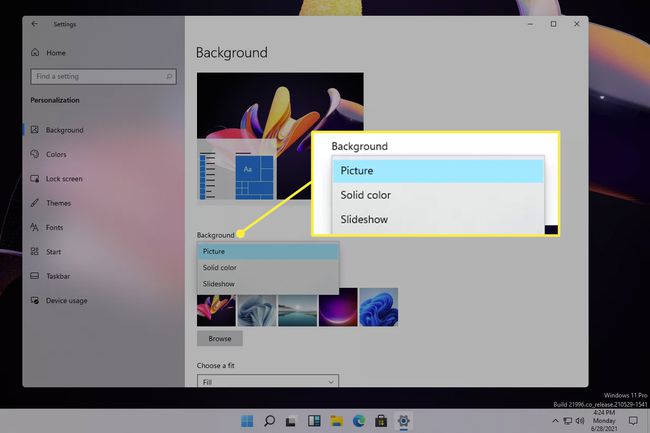
-
Ако сте изабрали Слика, изаберите једну од њих са листе или изаберите Прегледај да бисте изабрали другу слику.
Опција боја уместо тога приказује табелу боја и а Прилагођена боја дугме које можете користити да пронађете тачну боју коју желите да буде позадина. Овако мењате позадину радне површине из црне у белу, или из било које друге боје у другу.
За пројекцију слајдова, Виндовс ће аутоматски кретати кроз слике у фасцикли „Слике“, али тамо постоји дугме које вам омогућава да изаберете било коју фасциклу на рачунару. Ту су и подешавања која можете да измените, као што је дефинисање распореда за аутоматску промену позадине с времена на време, и насумичним пребацивањем.
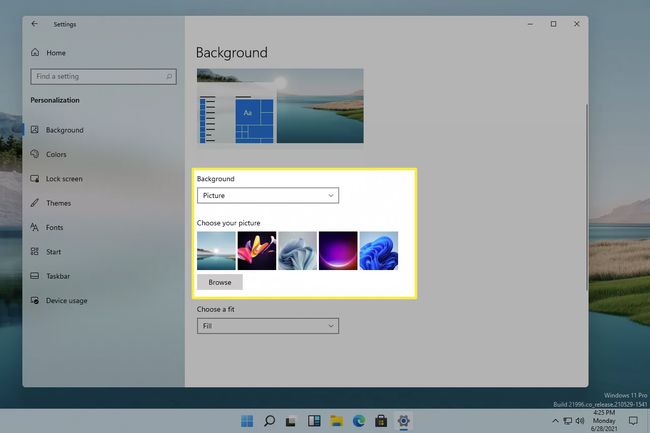
Једноставнији метод за позадине слика
Горе описани кораци су довољно лаки за разумевање, али постоји много бржи начин да промените позадину радне површине ако желите да буде слика. Уместо отварања подешавања и навигације кроз меније, можете да примените позадину радне површине директно са слике коју желите да користите.
Након преузимања слике коју желите да користите или лоцирања оне која је већ сачувана на рачунару, постоје два начина да та слика буде позадина радне површине:
- Кликните десним тастером миша на датотеку (немојте да је отварате) и изаберите Поставите као позадину радне површине.
- Отворите слику, кликните десним тастером миша на њу (или отворите мени у горњем десном углу), а затим идите на Поставите као > Поставити као позадину.

Где Виндовс 11 чува своје подразумеване позадине
Постоје потпуно нове позадине у оперативном систему Виндовс 11. Ако промените позадину у своју слику превише пута, можда ћете изгубити појам о томе где се налазе Мицрософтове слике у подешавањима. Да бисте користили подразумевану позадину за Виндовс 11 ако је не видите у подешавањима, идите у ову фасциклу:
Ц:\Виндовс\Веб\Одатле можете да кликнете десним тастером миша на слику коју желите да користите и пратите горе наведене кораке да бисте је користили као позадину радне површине.
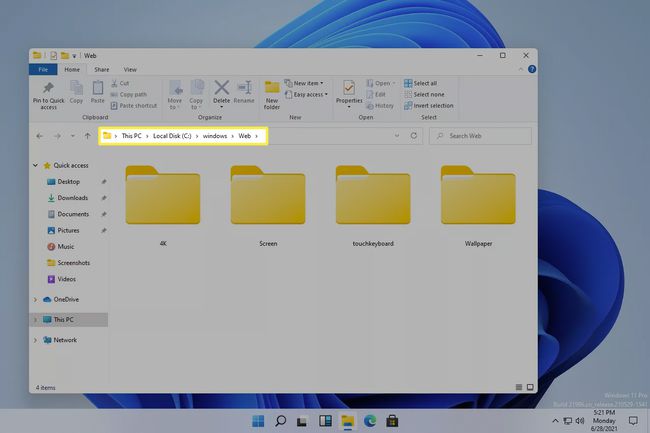
Закључани екран у односу на позадину радне површине
Можда ћете приметити да након промене позадине радне површине то не утиче на позадину закључаног екрана. Закључани екран је место где уносите лозинку да бисте се пријавили, тако да је видите пре него што се пријавите на Виндовс, пре него што видите позадину радне површине.
Позадину закључаног екрана контролише потпуно одвојено подешавање, али је и даље лако променити. Добијате чак и јединствену опцију која није доступна за позадину радне површине.
Отворите Подешавања тако што ћете их потражити или користити ВИН+И пречица.
Иди на Персонализација > Закључавање екрана.
-
Изаберите опцију из Позадина мени:
- Виндовс рефлектор аутоматски мења позадину на слике које је изабрао Мицрософт.
- Слика прави позадину било коју слику коју изаберете са рачунара.
- Слидесхов кружи кроз фотографије по вашем избору на основу фасцикли које одаберете.
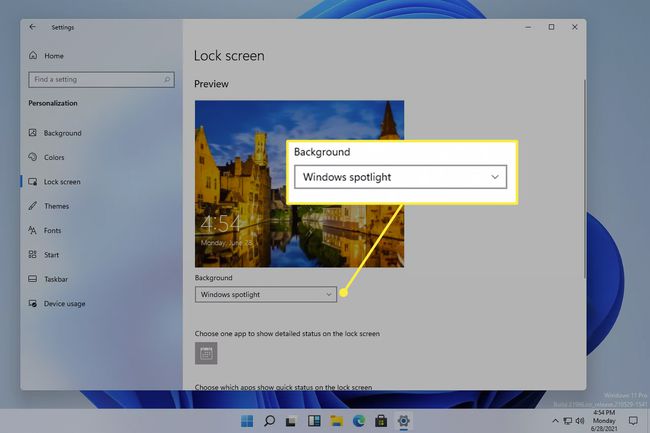
ФАК
-
Како да уклоним позадину са листе позадина радне површине у оперативном систему Виндовс 11?
Идите у фасциклу Позадина као што је горе наведено, кликните десним тастером миша на позадину коју желите да уклоните и изаберите Избриши. Да бисте уклонили прилагођену слику, пронађите датотеку слике и следите исте кораке. Ако желите да избришете а Виндовс тема, кликните десним тастером миша на тему из Подешавања > Персонализација > Теме и изаберите Избриши.
-
Како да променим позадину радне површине на Виндовс 10?
До промените позадину радне површине у Виндовс 10, пратите исте горе наведене кораке да бисте поставили позадину отварањем или десним кликом на датотеку или из Подешавања > Персонализација > Позадина. До промените позадину на више монитора, кликните десним тастером миша на позадину и доделите је одређеном екрану.
